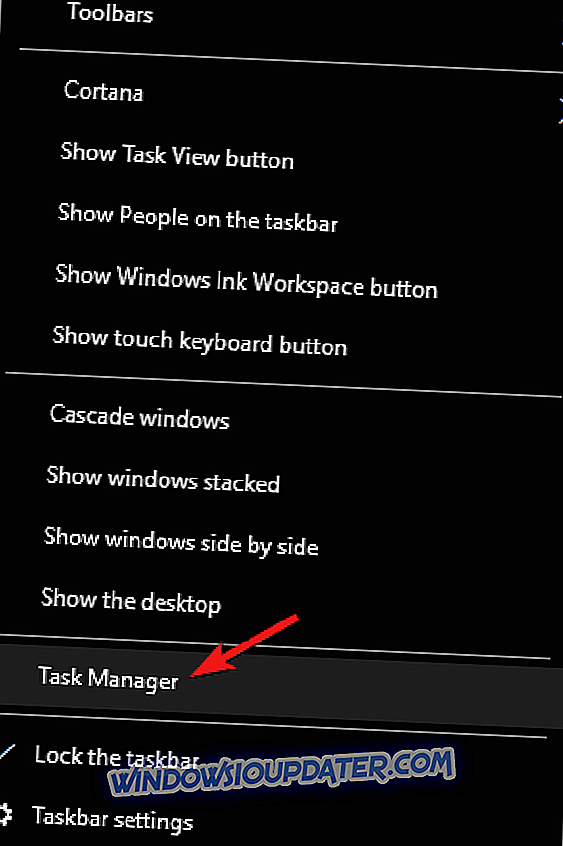Το Discord είναι η καλύτερη εφαρμογή διαδικτυακής συνομιλίας για gamers, αλλά πολλοί χρήστες ανέφεραν ότι το Discord δεν θα ενημερώσει τα Windows 10. Αυτό μπορεί να είναι ένα ζήτημα και στο σημερινό άρθρο θα σας δείξουμε πώς να διορθώσετε αυτό το πρόβλημα μία για πάντα.
Πώς να ενημερώσετε το Discord με τον σωστό τρόπο
- Ελέγξτε το Antivirus σας
- Απενεργοποιήστε το Τείχος προστασίας του Windows Defender
- Εκτελέστε ως διαχειριστής
- Επανεγκαταστήστε το discord στην υπάρχουσα εγκατάσταση
- Μετονομασία του αρχείου ενημέρωσης
- Καταργήστε την εξαφάνιση του δίσκου και διαγράψτε τα δεδομένα τοπικής εφαρμογής
1. Ελέγξτε το Antivirus
Ορισμένες φορές το Discord δεν θα ενημερωθεί επειδή το antivirus σας παρεμβαίνει στη διαδικασία ενημέρωσης. Εάν χρησιμοποιείτε οποιοδήποτε λογισμικό προστασίας από ιούς, απενεργοποιήστε προσωρινά το λογισμικό ή κλείστε / κλείστε την εφαρμογή από τη γραμμή εργασιών.
Εάν το antivirus σας είναι το πρόβλημα, ίσως πρέπει να εξετάσετε το ενδεχόμενο αλλαγής σε διαφορετικό λογισμικό προστασίας από ιούς. Το Bitdefender προσφέρει μεγάλη προστασία και δεν θα επηρεάσει το σύστημά σας με κανέναν τρόπο, γι 'αυτό μην διστάσετε να το δοκιμάσετε.
- Διαβάστε επίσης: Top 6 λογισμικό VoIP για τυχερά παιχνίδια που πρέπει να χρησιμοποιήσετε το 2019
2. Απενεργοποιήστε το Τείχος προστασίας του Windows Defender
Ένα άλλο πρόγραμμα που μπορεί να δημιουργήσει προβλήματα με το Discord είναι το τείχος προστασίας. Εάν το Discord δεν θα ενημερωθεί, είναι πιθανό το τείχος προστασίας σας να εμποδίζει κάτι στο παρασκήνιο, επομένως συνιστάται να το απενεργοποιήσετε προσωρινά.
Για να απενεργοποιήσετε το τείχος προστασίας του ιών σας, ξεκινήστε το antivirus, μεταβείτε στις Ρυθμίσεις και απενεργοποιήστε την προστασία σε πραγματικό χρόνο ή το τείχος προστασίας.
Για να απενεργοποιήσετε το Τείχος προστασίας του Windows Defender, κάντε τα εξής.
- Πληκτρολογήστε τείχος προστασίας στο Cortana / Αναζήτηση και ανοίξτε την επιλογή Τείχος προστασίας και προστασίας δικτύου .
- Εδώ θα πρέπει να δείτε όλες τις συνδέσεις δικτύου στον υπολογιστή σας. Κάντε κλικ στη σύνδεση Δικτύου που έχει Ενεργό δίπλα της.
- Κάτω από το Τείχος προστασίας του Windows Defender, κάντε κλικ στον διακόπτη εναλλαγής για να απενεργοποιήσετε το Τείχος προστασίας.
- Βεβαιωθείτε ότι δεν έχει επιλεγεί η επιλογή " Αποκλεισμός όλων των εισερχόμενων συνδέσεων", συμπεριλαμβανομένης της επιλογής " Επιτρεπόμενες εφαρμογές ".
- Επίσης, διαβάστε: 7 λογισμικό φόρουμ τυχερού παιχνιδιού για να δημιουργήσετε την επόμενη γενιά σε απευθείας σύνδεση κοινότητα
3. Εκτελέστε ως διαχειριστής
Η εκτέλεση της εφαρμογής Discord με τα δικαιώματα διαχειριστή φαίνεται να έχει λειτουργήσει για ορισμένους χρήστες.
- Βεβαιωθείτε ότι το Discord είναι εντελώς κλειστό και ότι δεν υπάρχει εικονίδιο Discord στη γραμμή εργασιών.
- Ανοίξτε τη Διαχείριση εργασιών . Για να το κάνετε αυτό, κάντε δεξί κλικ στη γραμμή εργασιών και επιλέξτε Διαχείριση εργασιών .
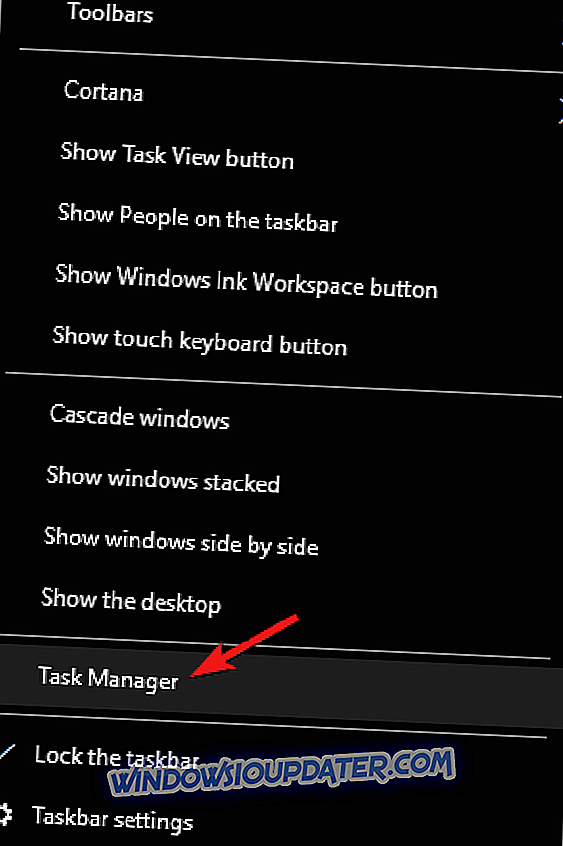
- Τώρα ψάξτε για οποιαδήποτε διαδικασία που σχετίζεται με το Discord και το τερματίστε.
- Επανεκκινήστε το σύστημά σας.
- Μετά την επανεκκίνηση, κάντε δεξί κλικ στην εφαρμογή Discord και επιλέξτε Εκτέλεση ως διαχειριστής .
4. Επανεγκαταστήστε το Discord στην υπάρχουσα εγκατάσταση
Αν το Discord δεν ενημερώσει, μπορείτε απλά να κάνετε λήψη της τελευταίας έκδοσης της εφαρμογής Discord και να την εγκαταστήσετε στην υπάρχουσα εγκατάσταση.
- Κατεβάστε την τελευταία έκδοση του Discord από την επίσημη ιστοσελίδα
- Εκτελέστε το πρόγραμμα εγκατάστασης και επιτρέψτε στα Windows να προχωρήσουν στην εγκατάσταση εάν δείτε ένα προειδοποιητικό μήνυμα.
- Επίσης, διαβάστε: 8 καλύτερα παιχνίδια δεξαμενής για τα Windows 10
5. Μετονομάστε το αρχείο ενημέρωσης
Μια άλλη συνήθως προτεινόμενη λύση για αυτό το ζήτημα είναι να μετονομάσετε το αρχείο update.exe στον τοπικό φάκελο AppData σε κάτι άλλο.
Στη συνέχεια, εκτελέστε το πρόγραμμα εγκατάστασης και προσπαθήστε να ενημερώσετε την εφαρμογή είτε μέσω του υπάρχοντος προγράμματος εγκατάστασης είτε μεταφορτώνοντάς τον από τον επίσημο ιστότοπο, όπως προτείνεται στην προηγούμενη λύση. Εδώ είναι πώς να το κάνουμε.
- Πατήστε το πλήκτρο Windows + R.
- Πληκτρολογήστε % LocalAppData% στο πλαίσιο Εκτέλεση και πατήστε Enter .
- Στον τοπικό φάκελο, αναζητήστε το φάκελο Discord και ανοίξτε το.
- Βρείτε Update.exe. Κάντε δεξί κλικ και επιλέξτε Μετονομασία.
- Το όνομα είναι το UpdateX.exe ή το Update1.exe ή οτιδήποτε άλλο.
- Στη συνέχεια, ξεκινήστε την εφαρμογή Discord και προσπαθήστε να εγκαταστήσετε την ενημερωμένη έκδοση. Ή απλώς κατεβάστε την τελευταία έκδοση από την επίσημη ιστοσελίδα.
6. Απεγκαταστήστε το Discord και διαγράψτε τα δεδομένα τοπικής εφαρμογής
Εάν το Discord δεν θα ενημερωθεί στον υπολογιστή σας, ίσως η καλύτερη λύση θα ήταν να απεγκαταστήσετε πλήρως το Discord και να αφαιρέσετε τα τοπικά αρχεία από τον υπολογιστή σας. Αυτό είναι σχετικά απλό και, για να το κάνετε, κάντε τα εξής:
- Πατήστε το πλήκτρο Windows + R.
- Στο παράθυρο διαλόγου Εκτέλεση (Run), πληκτρολογήστε % LocalAppData% και πατήστε Enter .
- Αναζητήστε το φάκελο Discord . Κάντε δεξί κλικ στο φάκελο Discord και επιλέξτε Delete .
- Στη συνέχεια, πληκτρολογήστε % appdata% στο παράθυρο διαλόγου Εκτέλεση και πατήστε Enter.
- Πάλι κάντε δεξί κλικ στο φάκελο Discord και επιλέξτε Delete.
- Μόλις διαγραφούν και οι δύο φάκελοι, κατεβάστε την εφαρμογή Discord από τον επίσημο ιστότοπο.
Εκτελέστε το πρόγραμμα εγκατάστασης. Καθώς έχετε κατεβάσει το πρόγραμμα εγκατάστασης απευθείας από τον επίσημο ιστότοπο, ο εγκαταστάτης πιθανότατα θα εγκαταστήσει την πιο πρόσφατη έκδοση της εφαρμογής Discord.
Ένας άλλος τρόπος για να αφαιρέσετε το Discord από τον υπολογιστή σας είναι να χρησιμοποιήσετε λογισμικό απεγκατάστασης, όπως το Revo Uninstaller . Χρησιμοποιώντας το λογισμικό απεγκατάστασης, θα διασφαλίσετε ότι το Discord και όλα τα αρχεία του θα αφαιρεθούν εντελώς από τον υπολογιστή σας.
Αυτές είναι μερικές λύσεις που μπορείτε να δοκιμάσετε εάν το D iscord δεν θα ενημερωθεί στον υπολογιστή σας. Μη διστάσετε να τα δοκιμάσετε όλα και να μας ενημερώσετε αν δούλευαν για εσάς.